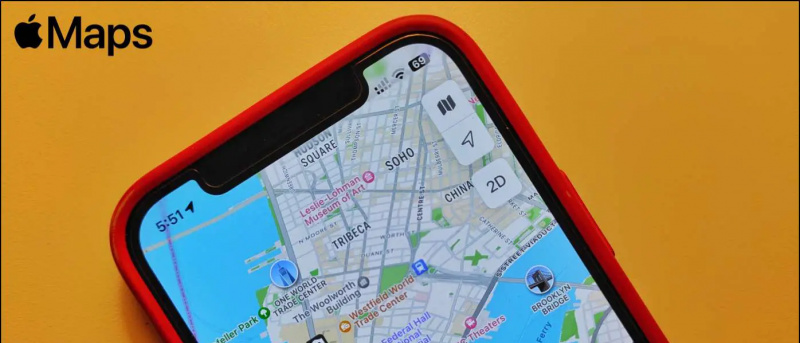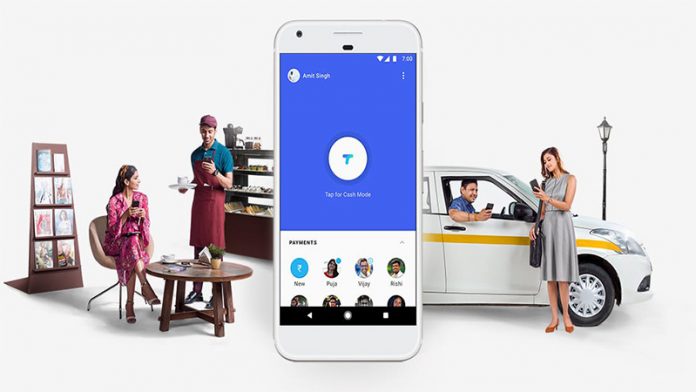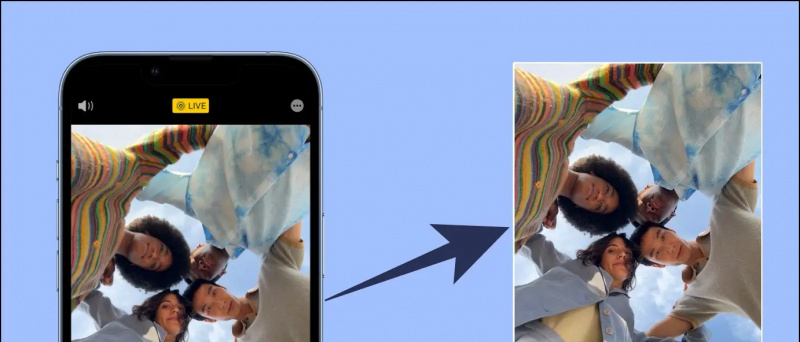Står du inför ofta kraschar och problem när du öppnar Windows Photos-appen? Problemet är utbrett och påverkar miljontals Windows-användare runt om i världen. Men oroa dig inte; vi har skapat den här detaljerade felsökningsguiden för att hjälpa dig att fixa problemet med att Windows Photos-appen inte fungerar på nolltid. Så, utan vidare, låt oss komma igång.
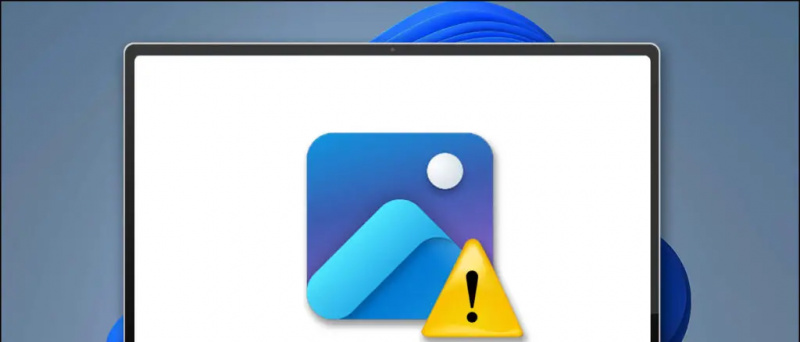
hur man blir av med google profilbild
Innehållsförteckning
Windows 11/10-användare har ofta rapporterat följande problem när de kommer åt Foto-appen:
- Foto-appen har fastnat på en svart skärm
- Appen visar felet 'Windows Photos-appen kan inte öppna den här bilden just nu'.
- Det kraschar med en laggig och instabil surfupplevelse
- Foto-appen öppnas inte alls
Orsaker bakom Windows Photos App Crash Problem
Även om det finns flera bakomliggande orsaker bakom ovanstående problem, är några av de anmärkningsvärda som följer:
- Du använder en föråldrad version av Windows Photos
- Bilden du försöker öppna är antingen krypterad eller har ett inkompatibelt format
- Foto-appen eller mediafilen är skadad
- Appen är inte korrekt konfigurerad/installerad på din Windows-maskin, och många fler
Så här åtgärdar du problemet med att Windows Photos-appen inte fungerar
Nu när du är medveten om orsakerna, låt oss titta på olika metoder för att fixa problemet med Windows Photos-appen som inte fungerar på ditt system.
Metod 1 – Starta om ditt system
Det observeras ofta att omstart av systemet löser de flesta problem automatiskt på Windows. Därför måste du starta om ditt system för att fixa Windows Photos-felen.
1. Tryck på Windows-tangenten och klicka på Kraft knappen till starta om ditt system.

Metod 2 – Konvertera bildformatet
Som standard stöder Windows Photos-appen de flesta mediefilformat. Men om du stöter på problem när du öppnar en specifik bildfil i appen, försök att ändra dess filformat. Om du till exempel har problem med svart skärm när du öppnar en '.WebP'-bildfil, kan du konvertera den till PNG eller JPG för att åtgärda problemet. Kolla in vår enkla guide till konvertera WebP till JPG och PNG för mer detaljer.
 HEIF Image Extension för att installera den. Detta gör att du kan visa bildfiler med .här eller .heif tillägg, vilket är ett vanligt format som används av Apple-enheter.
HEIF Image Extension för att installera den. Detta gör att du kan visa bildfiler med .här eller .heif tillägg, vilket är ett vanligt format som används av Apple-enheter.
 Rå och Webp Bildtillägg för att öppna respektive filtyper i Windows Photos-appen.
Rå och Webp Bildtillägg för att öppna respektive filtyper i Windows Photos-appen.

1. Öppna Appen Inställningar och expandera Appar från vänster sidofält för att visa Installerade appar .
Dricks: Tryck på Windows + I snabbtangenter för att snabbt öppna inställningsappen på Windows 11/10.

hur man ändrar twitter-aviseringsljud för Android

Metod 5 – Ta bort alla tillägg och återställ appen Foton
Installera tillägg till Photos-appen (som One Drive-länken eller iCloud ) gör den ofta laggy och mer benägen för frekventa krascher. För att lösa problemet, ta bort alla befintliga plugins och återställ Windows Photos-appen. Här är hur:
1. Öppna Windows Photos-appen och klicka på Redskap knappen för att komma åt dess inställningar.


spara bilden som inte fungerar chrome
5. Klicka slutligen på Återställa knappen för att återställa appen till dess standardkonfiguration.

1. Öppna Microsoft Store och sök efter Microsoft Foton app.
2. Klicka sedan på Uppdatera knapp (om tillgängligt) för att uppdatera appen Foton till den senaste versionen.


hur man hittar dolda appar på iphone 6


Metod 11 – Ta bort och installera om Photos-appen
Om det inte fungerade att reparera Windows Photos-appen, löser du problemen genom att ta bort och installera om den på nytt. Följ stegen nedan för att göra det:
1. Tryck på Windows-tangenten och sök efter Windows PowerShell att köra den med Administrativ behörigheter .
 Microsofts webbplats för att ladda ner mediapaketverktyget. Alternativt kan du installera den via Windows Valfria funktioner på fliken systemuppdatering.
Microsofts webbplats för att ladda ner mediapaketverktyget. Alternativt kan du installera den via Windows Valfria funktioner på fliken systemuppdatering.
 Bildglas, eller 123 Foton . Båda verktygen stöder en mängd olika bildformat med olika funktioner för att hantera bilder sömlöst.
Bildglas, eller 123 Foton . Båda verktygen stöder en mängd olika bildformat med olika funktioner för att hantera bilder sömlöst.
 Google Nyheter eller gå med för tips och tricks, recensioner av smartphones och prylar beepry.it,
Google Nyheter eller gå med för tips och tricks, recensioner av smartphones och prylar beepry.it,